Acabamos de cerrar el trato con el amable representante de ventas de la compañía de telefonía celulares y tenemos esa inconfundible sonrisa de haber realizado una buena compra. Regresamos a casa, nos sentamos en nuestra ubicación predilecta para estas cosas y comenzamos a desempaquetar el flamante regalo que nos hemos hecho. Un hermoso smartphone con Android instalado. Lo miramos por todos los ángulos posibles, y comprobamos que sí, es el teléfono que nos merecíamos. ¿Y ahora qué tengo que hacer? La respuesta a este dilema se encuentra en este post.

En los siguientes párrafos te guiaremos a través de los pasos necesarios para que puedas llevar adelante con éxito los primeros encuentros con tu nuevo celular con Android como sistema operativo, con lo cual nos aseguraremos de que el teléfono estará listo para cumplir con lo que le pidamos, además lograremos conocer algunas funciones básicas como la instalación de aplicaciones y la configuración de los parámetros necesarios para sacarle el mejor provecho.
Índice de Contenidos ( )
Configurar un equipo Android nuevo. Optimizarlo
Configuración inicial
Luego de desembalar el teléfono con Android nuevo y retirarle todos sus plásticos protectores, procederemos a la instalación de la tarjeta SIM, lo que puede depender del modelo de nuestro teléfono y el proveedor con que hemos establecido el trato.
Generalmente lo único que tenemos que hacer es retirar la tapa de la batería e insertar la tarjeta en el lugar correspondiente. En este punto no debemos desesperarnos, debido a que siempre esta ubicación se encuentra debidamente marcada. En caso de que las inscripciones o dibujos sean confusos, deberemos acudir al manual de instrucciones.
La primera vez que encendamos el celular, el sistema operativo siempre nos llevará a través de varias pantallas que nos permitirán configurar algunos valores básicos como el idioma y la activación de los servicios de localización. La mayor parte de las aplicaciones en el mercado utilizan esta funcionalidad, y cabe destacar que los datos son tratados en forma anónima, por lo tanto no debemos desconfiar y seleccionar afirmativamente cuando se nos pregunte.
Configuración de Cuentas de correo y redes sociales
Ahora le toca el turno a las cuentas de correo y cuentas en las redes sociales. Añadimos nuestra cuenta de Google, la de Facebook también si así lo deseamos y configuramos sus valores de acceso. En este punto es absolutamente necesario tener una cuenta de Google, ya que la necesitaremos para realizar la descarga de aplicaciones, la sincronización de contactos y del calendario, además de muchos otros parámetros relacionados con el funcionamiento de Android.
Protección del smartphone
Luego de lograda la interconexión de nuestro teléfono con el mundo, otro de los pasos que debemos realizar es proteger nuestro celular con Android en el caso de que se pierda o nos la roben. Lo mejor que podemos hacer es proteger al teléfono con una contraseña fuerte.
Otro punto que debemos tomar en cuenta es tener activada la opción “Encontrar mi dispositivo" activada, lo que podemos hacer pulsando sobre este enlace.
Esta característica que nos ofrece la propia Google nos permitirá buscar un teléfono perdido, y también gestionar lo que hagamos con el mismo una vez que lo encontremos, incluyendo la posibilidad de borrar todos los datos y documentos que contenga de forma remota.
Si por algún motivo no queremos usar el servicio de Google, lo que sería altamente recomendable, podemos hacer uso de alguna aplicación de búsqueda y eliminación de datos remotos, como por ejemplo Android Lost, la cual es gratuita y podemos descargar pulsando sobre este enlace.
Bloquear la pantalla del teléfono
También es muy importante recordar configurar el bloqueo de pantalla, para ello debemos desplazarnos hasta la pantalla principal y pulsar sobre el botón del menú del teléfono hasta encontrar el ítem "Configuración" y luego "Seguridad", dependiendo de la versión de Android que tengamos instalada en nuestro teléfono.
En estos apartados podremos configurar establecer un patrón de deslizamiento, es decir desplazar el dedo por la pantalla dibujando una figura que podamos recordar, introducir una contraseña alfanumérica, desbloquear el dispositivo con nuestra voz, ingresar un PIN o simplemente dejarlo sin seguridad, algo que no se recomienda, debido a los curiosos que siempre andan cerca.
Con esto, el teléfono se bloqueará después de cierto período de inactividad, y para poder acceder a sus funciones, el usuario tendrá que desbloquearlo ingresando el patrón o introduciendo la contraseña correcta.
Instalación de las primeras aplicaciones
Luego de haber realizado todos los ajustes iniciales de nuestro nuevo celular para proteger nuestros datos y permitir la comunicación con el mundo social, ya estaremos preparados para descargar nuestra primera aplicación.
Para ello, debemos utilizar Google Play Store, la cual es la tienda oficial de todas las apps para Android que existen. Allí podremos encontrar todo tipo de apps, listas para usar y la mayoría de ellas gratuitas. En este punto cabe destacar que existen otras tiendas, pero ninguna tan confiable y segura como la que ofrece Google.
Para instalar un programa en nuestro smartphone, primero debemos buscar el icono de Google Play Store en la pantalla principal de Android. Si no está allí, lo podremos encontrar en la lista de aplicaciones o en otras pantallas del teléfono, ya que todas las marcas tienen una capa de personalización para distinguir su teléfono del resto, y esto hace que no siempre sea igual la ubicación delas cosas o las pantallas no tengan el mismo aspecto.
Una vez en Google Play Store, podremos navegar fácilmente por las categorías hasta encontrar una aplicación que nos sirva o nos guste, pero en el caso de conocer el nombre de alguna app específica, podemos pulsar sobre el botón de la lupa en la parte superior derecha.
Lo único que debemos hacer para instalar cualquiera de las aplicaciones Android que seleccionemos es tocar sobre el nombre del programa en los resultados de búsqueda, y luego, en el botón para instalarlo. El teléfono comenzará a descargar la aplicación y recibiremos un mensaje en la barra de notificación, ubicado en la parte superior de la pantalla, indicándonos que la aplicación se ha instalado. Arrastramos esta barra hacia abajo con el dedo para ver la información acerca de la aplicación descargada, y pulsamos sobre ella para poder configurarla.
Protección Antivirus en el teléfono Android
De las primeras aplicaciones que debemos tener en cuenta para descargar son aquellas que nos provean de algún tipo de seguridad. Una de las más utilizadas y recomendadas es el antivirus gratuito de AVG, una aplicación que no sólo nos ayuda a mantener nuestro teléfono Android a salvo analizando el equipo en busca de malware y luchando contra el phishing, sino que también es una aplicación simple y sin problemas que también nos ofrece características especiales como la posibilidad de poder borrar nuestros datos y contenidos en forma remota en al caso de que nos sustraigan el equipo.
Personalización
Luego de haber instalado todas las apps de seguridad, y las aplicaciones básicas para nuestro trabajo, seguramente estaremos ansiosos por llegar a la parte en donde conoceremos como personalizar la pantalla principal de nuestro teléfono, pues bien, aquí está. Personalizando la pantalla podremos lograr una mejor experiencia de uso, ya que podremos seleccionar con exactitud qué datos deseamos tener expuestos a simple vista.
Cabe destacar que Android ofrece la posibilidad de utilizar varias pantallas de inicio, con diferentes configuraciones, así que para poder acceder a todas tendremos que desplazarnos con el dedo de derecha a izquierda.
Ubicar una aplicación en cualquier de estas pantallas de Android es tan simple como seleccionarla de la lista de aplicaciones, tocarla y mantenerla presionada mientras la arrastramos hasta el lugar deseado.
En el caso de desear eliminar una aplicación o widget de Android, lo único que tenemos que hacer es seleccionarla y arrastrarla hasta el icono de la papelera ubicado en la parte superior o inferior de la pantalla cuando mantenemos seleccionada la misma.
Organización de aplicaciones
Otras de las excelentes prestaciones que nos ofrece Android es la posibilidad de organizar las aplicaciones en la pantalla en carpetas. Para poder usar esta característica, lo único que tenemos que hacer es pulsar y mantener pulsado el icono de una app y arrastrarlo encima de otro icono, lo que inmediatamente creará una carpeta. Luego, podemos cambiarle el nombre a uno que se ajuste na nuestras a nuestras necesidades.
Agregar contactos al teléfono Android
Una característica muy interesante que nos ofrece este fabuloso sistema operativo, es la posibilidad de crear accesos directos a contactos en la pantalla de inicio. Mediante esta útil funcionalidad estaremos en posición de llamar o enviar un mensaje de texto en forma rápida a ese contacto, ahorrándonos todo el procedimiento de buscarlo en la agenda.
Para ello, tocamos y mantenemos presionado en cualquier espacio vacío de la pantalla hasta que la pantalla se divida y aparezcan varias opciones. La que tenemos que pulsar para esta tarea es “Widgets”. Luego seleccionamos "Contacto" y finalmente elegimos el contacto que queremos añadir a la pantalla principal de Android.
Cabe destacar que pueden existir diferencias en el procedimiento, debido a la capa de personalización que cada fabricante añade al dispositivo, como mencionamos más arriba, pero básicamente deben ser muy similares y por lo tanto no debemos tener problemas para encontrar lo necesario.
Como pudimos ver, en este menú tenemos disponibles una gran variedad de funciones, sólo es cuestión de probar cuál de ellas se adapta mejor a nuestras necesidades.
Si quieres conocer más tips para Android, no dudes en pulsar sobre este enlace, que te llevará a un informe con muchos más consejos.
¿Cómo hacer más rápido, productivo y seguro mi equipo Android?
Ya estamos acostumbrados a que aquellos que son propietarios de iPhone alardeen acerca de las virtudes de su dispositivo, y eso hace que muchos crean que el teléfono de Apple no puede ser superado por un smartphone Android.
Nada más lejano de la realidad, ya que lo cierto es que uno de los más importantes beneficios que poseen los dispositivos que funcionan con el sistema operativo de la compañía Google reside en su total apertura, lo que lo convierte en una plataforma que puede llegar a crecer exponencialmente con el paso del tiempo.
Android más rápido, productivo y seguro
En definitiva, iOS no es más que un sistema cerrado, que sólo puede ser utilizado en aparatos de la empresa Apple, mientras que podemos utilizar Android no sólo en nuestro smartphone, sino también en nuestra tablet, televisor y hasta incluso en la computadora, lo que nos permite una sincronización perfecta y eficaz de la información.
Por otra parte, Android permite una mayor personalización, y la mayoría de las aplicaciones disponibles son gratuitas o bien poseen un bajo costo. Asimismo, gracias a las posibilidades que brinda este sistema operativo, hoy es posible hallar en el mercado diversos productos híbridos entre el smartphone y la tablet, llamados phablets, como es el caso del exitoso Samsung Galaxy Note.
Pero lo cierto es que para lograr que nuestro smartphone Android pueda convertirse en un dispositivo productivo, rápido y seguro, y se transforme en la envidia de aquel que alardea con su iPhone, será necesario que optimicemos la plataforma, por lo que aquí te acercamos una serie de consejos que te permitirán lograr este cometido. Cabe destacar que estas recomendaciones también pueden ser utilizadas en tablets Android.
La seguridad ante todo
El primer aspecto que debemos cubrir en nuestro smartphone con Android es la seguridad, ya que justamente el hecho de que se trate de un sistema operativo tan requerido y utilizado, hace que aparezcan desarrolladores de virus para la plataforma.
Lo primero que debemos hacer es configurar la pantalla de bloqueo. Aquí lo ideal es no utilizar el método de patrones, ya que por lo general las huellas de nuestros dedos pueden quedar impregnadas en la pantalla. Por ello se recomienda utilizar un PIN o contraseña, siempre seleccionando una clave que dificulte el acceso de extraños a nuestro dispositivo, pero que al mismo tiempo podamos recordar.
Por supuesto que el paso siguiente será la instalación de un antivirus en el teléfono, para lo cual podemos escoger en Google Play Store una app acorde a nuestras pretensiones, dentro de la inagotable lista de antivirus disponibles, tanto gratuitos como de pago. En este sentido, te recomendamos la utilización de Avast!, actualmente una de las más poderosas aplicaciones de su tipo, y puede ser descargado de forma gratuita pulsando sobre este enlace.
Otro aspecto importante es evitar la instalación de aquellas aplicaciones de dudosa procedencia. Si bien Google ha puesto en práctica algunas medidas de seguridad para controlar las apps que podemos descargar en Google Play Store, lo cierto es que nunca estamos exentos de poder caer en las garras de un ataque informático.
Por ello, al descargar una aplicación, lo ideal es intentar poner en práctica la comprobación de permisos, y tener en cuenta síntomas que nos indiquen la presencia de un virus, por ejemplo si un juego nos solicita el envío de un SMS, es posible que se trata de algún malware.
Si es rápido mejor
El siguiente punto que debemos tener en cuenta para optimizar nuestro dispositivo, es lograr que el mismo se convierta en un celular realmente rápido, para lo cual es aconsejable hacer lo siguiente:
Elegir un navegador veloz es un punto más que importante para lograr rapidez en el equipo, y en este sentido uno de los más recomendables es Opera Mini, ya que además de incluir funcionalidades para mejorar la experiencia de uso, tales como contar con navegación por pestañas, soporte para widgets, y permitir una configuración amplia de sus posibilidades, su característica fundamental se centra en que su motor comprime los datos hasta en un 90%.
Pero si queremos optimizar más aún el uso del browser, lo mejor es utilizar la versión Opera Mobile, ya que la misma es compatible con Flash y gráficos en 3D, y su motor soporta HTML 5.
La instalación de un optimizador para Android es también fundamental, ya que a través de este tipo de herramienta es posible controlar de forma automática que diversas aplicaciones que no nos encontramos utilizando queden funcionando en segundo plano, y por ende ralenticen el rendimiento del teléfono y gasten energía de la batería.
Además muchas de estas apps, incluyen funcionalidades que nos ayudan a administrar diferentes aspectos de nuestro smartphone, y poder monitorear todos los datos. Una excelente opción es Super Toolbox, cuya versión gratuita puede ser descargada pulsando en este enlace.
También es sumamente importante regular el consumo de energía que produce el equipo, a fin de que la batería ofrezca mayor autonomía. Para ello puedes utilizar una aplicación gratuita muy sencilla, como lo es Kaspersky Battery Life, que puedes descargar pulsando sobre este enlace.
Mayor productividad
Uno de los aspectos más destacables de Android reside en que puede ser personalizado y configurado de acuerdo a nuestros requerimientos, por lo que convertir a nuestro smartphone en un equipo realmente productivo no es una utopía. Aquí te acercamos algunos consejos para lograrlo:
Algunas aplicaciones suelen acaparar la conexión, y mientras nosotros intentamos navegar por Internet seguramente desconocemos que la lentitud se debe a ellas. Claro que para solucionar este inconveniente podemos recurrir al Asistente de Android, aunque lo cierto es que éste nunca es suficiente. Por ello, lo ideal es contar con una aplicación que nos permita monitorizar y administrar los datos, para lo cual la más recomendable es My Data Manager, la cual puedes descargar gratuitamente pulsando sobre este enlace.
Para prevenir inconvenientes y lograr mayor productividad, una excelente opción es hacer tethering con el smartphone. Cabe destacar que el tethering es una especie de anclaje que se realiza a la red, es decir que nos permite utilizar el móvil como si fuese un módem inalámbrico.
Para ello recomendamos la aplicación Tether de ClockworkMod, que dispone de una versión gratuita para descargar en este enlace.
Otro punto fundamental para lograr una verdadera productividad es seleccionar el teclado virtual más adecuado, ya que muchas veces el teclado que incluye por defecto Android no es lo suficientemente veloz. Una de las mejores opciones que podemos hallar en Google Play Store es SlideIT de Dasur Ltd, cuya principal característica radica en que en lugar de tener que teclear sobre una letra, permite hacerlo deslizando un dedo a lo largo de las letras, lo que hace que escribir textos en el smartphone se vuelva más sencillo y rápido.
Incluye además texto predictivo con soporte para 45 idiomas. Cabe destacar que si bien la aplicación tiene un costo de 4,50 dólares, antes de decidir usar este teclado podemos descargar la versión de prueba para comprobar su utilidad.
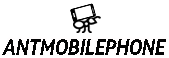






![[2020] Evaluación prestaciones teléfono móvil Xiaomi Redmi Note 7 [2020] Evaluación prestaciones teléfono móvil Xiaomi Redmi Note 7](https://www.antmobilephone.com/storage/upload/Images/ec30209db05ae581bd29af9122e27b24.jpg)


